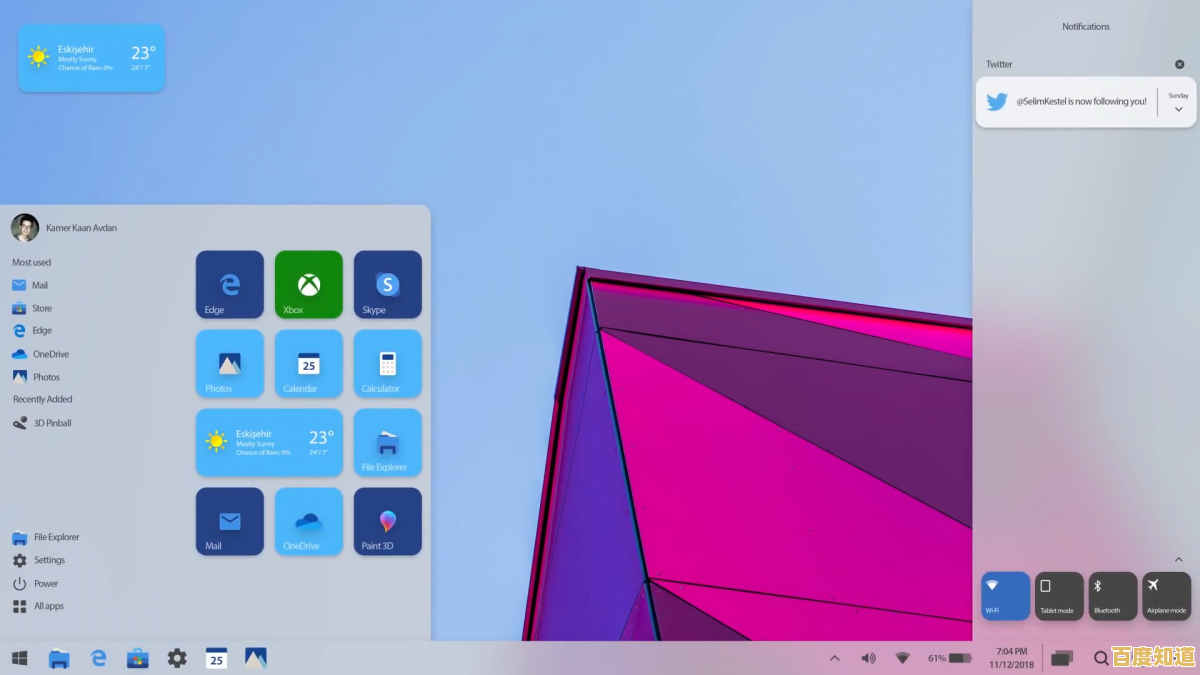实用教程:在Windows 11中快速调整账户英文名的操作技巧
- 问答
- 2025-09-11 11:59:25
- 30
实用教程:在Windows 11中快速调整账户英文名的操作技巧 🚀
信息参考日期:2025-09-11 | 适用系统版本:Windows 11 23H2及以上
你是否曾因为当初随意设置了一个“CuteKitten123”或“MyPC”这样的账户英文名而感到尴尬,特别是在需要截图或远程协助时?别担心,修改它并不复杂!本教程将为你提供两种最有效的方法,从简单到高级,助你快速拥有一个更专业或更个性化的账户名。✨
📝 修改前的重要须知(必读!)
在开始操作前,请务必了解以下几点,以避免不必要的麻烦:
- 权限要求:你必须拥有管理员(Administrator)权限才能进行此操作。
- 风险提示:修改的是你的用户账户名称(User Account Name),而非全名(Full Name),这会影响你的用户文件夹路径(如:
C:\Users\OldName)。系统不会自动重命名旧的用户文件夹,这可能导致某些软件因找不到原路径而出现配置错误。 - 数据备份:为防万一,建议在操作前备份重要数据。
- 最佳时机:最完美的修改时机是在刚安装完系统、尚未安装任何个人软件时,如果你已使用电脑一段时间,请谨慎操作。
通过“计算机管理”工具修改(推荐给大多数用户)
这是最直接、最常用的图形化界面方法,适合对系统设置有一定了解的用户。
步骤 1:打开计算机管理
- 在任务栏的开始按钮上右键单击,或直接按
Win + X组合键,在弹出的菜单中选择“计算机管理”。
步骤 2:定位到本地用户和组
- 在计算机管理窗口的左侧面板中,依次展开“系统工具” -> “本地用户和组” -> 单击“用户”。
- 右侧窗口会列出本机上的所有用户账户。
步骤 3:重命名账户
- 在右侧列表中找到你想要修改的账户名(注意:请勿修改“Administrator”或“Guest”等系统内置账户)。
- 在该账户上右键单击,选择“重命名”。
- 输入你心仪的新英文名(
Alex,Emma_Work),然后按下回车键确认。
 (图示:在“用户”列表中右键进行重命名)
(图示:在“用户”列表中右键进行重命名)
步骤 4:注销并重新登录
- 完成修改后,请务必完全注销(Sign out)当前账户,然后重新登录,以使更改生效。
❗ 该方法的特点:
- 优点:操作直观,无需命令。
- 注意:此法仅修改了账户的显示登录名,之前生成的用户文件夹名称(如
C:\Users\OldName)保持不变,对于大多数软件来说,这已足够,但如果你有强迫症,希望彻底一致,请参考下面的高级方法。
通过命令提示符创建全新账户(彻底且干净)
如果你希望账户名和用户文件夹名称完全一致,或者当前账户已存在问题,创建一个全新的本地管理员账户是最干净、最彻底的方法,之后你可以将旧账户的文件迁移过来并删除旧账户。
步骤 1:以管理员身份运行命令提示符
- 在开始菜单搜索“cmd”或“命令提示符”。
- 在右侧结果中,点击“以管理员身份运行”。
步骤 2:创建新账户
- 在打开的黑色命令窗口中,输入以下命令(将
NewUserName替换为你想要的新英文名,YourPassword替换为强密码):net user NewUserName YourPassword /add
- 示例:
net user David MySecurePass123! /add
- 示例:
- 按下回车,若看到“命令成功完成”的提示,则账户创建成功。
步骤 3:将新账户提升为管理员组
- 继续输入以下命令(将
NewUserName替换为刚才设置的名称):net localgroup administrators NewUserName /add
- 按下回车,同样应看到成功提示。
步骤 4:切换到新账户并迁移数据
- 完全注销当前账户。
- 在登录界面,选择你新创建的账户登录。
- 进入桌面后,你可以将旧账户(
C:\Users\OldName)文件夹中的桌面、文档、图片、下载等重要数据手动复制到新账户对应的文件夹中(C:\Users\NewUserName)。 - 重新安装那些配置信息 strictly 绑定在旧用户目录下的专业软件。
步骤 5(可选):删除旧账户
- 当你确认所有需要的文件都已迁移,且新账户工作正常后,可以回到“设置” -> “账户” -> “家庭和其他用户”,找到旧账户,点击“删除”将其移除。
❗ 该方法的特点:
- 优点:账户名和用户文件夹名称完全一致,系统最干净。
- 缺点:过程稍显繁琐,需要手动迁移数据和重装部分软件。
🎯 总结与最终建议
| 特性 | 方法一(计算机管理) | 方法二(创建新账户) |
|---|---|---|
| 操作难度 | ⭐⭐☆☆☆ (简单) | ⭐⭐⭐⭐☆ (复杂) |
| 彻底程度 | 只改账户名,不改文件夹名 | 账户名和文件夹名全部更新 |
| 数据风险 | 低(无需迁移数据) | 中(需手动备份迁移) |
| 适用场景 | 快速微调,当前账户无问题 | 追求完美,或当前账户已有故障 |
对于绝大多数用户,如果你的电脑已经稳定使用了一段时间,我们推荐使用【方法一】,虽然用户文件夹名称不变,但这在绝大多数情况下不会影响日常使用,是最安全、快捷的选择。
希望本教程能帮助你轻松搞定Windows 11的账户名!如有任何疑问,欢迎留言讨论。💡
本文由才同于2025-09-11发表在笙亿网络策划,如有疑问,请联系我们。
本文链接:http://shanghai.xlisi.cn/wenda/11534.html